Если вы больше не хотите использовать приложение Huawei Health для отслеживания своего здоровья или хотите создать новый аккаунт, может возникнуть необходимость удалить свой аккаунт. Удаление аккаунта в Huawei Health не сложно, но требует выполнения нескольких шагов. В этой статье мы рассмотрим подробную инструкцию по удалению аккаунта в Huawei Health на русском языке.
Важно отметить, что при удалении аккаунта все данные, связанные с аккаунтом, будут безвозвратно удалены, включая все сохраненные данные о здоровье и тренировках. Перед удалением аккаунта убедитесь, что у вас есть резервные копии всех важных данных.
Чтобы удалить аккаунт в Huawei Health, выполните следующие шаги:
- Откройте приложение Huawei Health на своем устройстве.
- В правом нижнем углу экрана нажмите на значок "Я".
- На странице вашего профиля пролистайте вниз и нажмите на "Настройки".
- В разделе "Общие" выберите "Аккаунт".
- Внизу страницы нажмите на "Отключить аккаунт".
- Появится предупреждение, что удаление аккаунта приведет к потере всех данных. Если вы всё еще хотите удалить аккаунт, нажмите "ОК".
- Заполните анкету с причиной удаления аккаунта и нажмите "Готово".
После завершения этих шагов ваш аккаунт в Huawei Health будет удален, и вы больше не сможете восстановить никакие данные или информацию, связанную с ним. Убедитесь, что вы абсолютно уверены в своем решении перед удалением аккаунта.
Перед удалением аккаунта
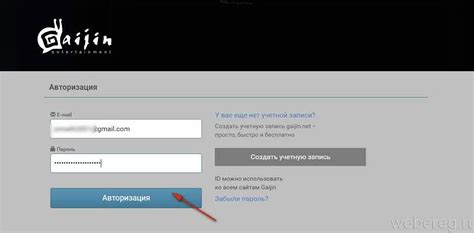
Перед тем, как удалить свой аккаунт в Huawei Health, рекомендуется выполнить следующие действия:
- Сделайте резервную копию своих данных: сохраните все важные данные и настройки, так как после удаления аккаунта они будут недоступны для восстановления.
- Отмените подписки и отключите синхронизацию: если у вас есть активные подписки или аккаунты, связанные с Huawei Health, отмените их перед удалением аккаунта, чтобы избежать дальнейшего списания средств.
- Отключитесь от третьих сервисов: если вы использовали Huawei Health для связи с другими сервисами или приложениями, отключитесь от них перед удалением аккаунта.
Обратите внимание, что после удаления аккаунта все ваши данные, включая профиль, историю тренировок и здоровья, будут удалены без возможности восстановления. Будьте внимательны и убедитесь, что вы исполнили все необходимые условия перед удалением аккаунта.
Проследите сохранность данных

Перед удалением аккаунта в Huawei Health, убедитесь, что ваши данные сохранены и доступны для последующего использования.
Вы можете создать резервные копии ваших данных, чтобы в случае необходимости восстановить их после удаления аккаунта. Убедитесь, что все ваши физиологические данные, такие как пульс, шаги, сон и вес, сохранены.
Также, перед удалением аккаунта, проверьте, что все активности, связанные с вашим аккаунтом (например, синхронизация данных с другими приложениями и устройствами), завершены и синхронизированы полностью. Это поможет избежать потери данных и сохранить информацию в полном объеме.
Если вы не уверены в сохранности ваших данных или имеете какие-либо сомнения, лучше связаться с официальной поддержкой Huawei Health. Специалисты помогут вам сохранить и восстановить ваши личные данные после удаления аккаунта.
Отвязка устройств

Чтобы удалить свою учетную запись в Huawei Health, необходимо сначала отвязать все устройства, которые были связаны с вашим аккаунтом. Это позволит избежать возможности пересвязать устройства после удаления аккаунта.
Чтобы отвязать устройства, выполните следующие шаги:
- Откройте приложение Huawei Health на своем мобильном устройстве.
- Войдите в свою учетную запись, используя свои данные для входа.
- На главной странице приложения нажмите на иконку "Я" справа внизу экрана.
- В меню выберите вкладку "Устройства" или "My devices".
- В списке устройств найдите каждое устройство, которое вы хотите отвязать от своего аккаунта.
- Для каждого устройства нажмите на кнопку "Отвязать" или "Unpair".
После отвязки всех устройств вы можете приступить к удалению своей учетной записи в Huawei Health. Следуйте инструкциям в предыдущем разделе "Удаление аккаунта" для выполнения этого действия.
Как удалить аккаунт
Чтобы удалить аккаунт в Huawei Health, следуйте этим простым шагам:
- Откройте приложение Huawei Health на своем устройстве.
- Перейдите в раздел "Профиль", который находится в нижней части экрана.
- В меню профиля выберите пункт "Настройки учетной записи".
- На странице "Настройки учетной записи" прокрутите вниз и найдите опцию "Удалить аккаунт".
- Нажмите на "Удалить аккаунт" и подтвердите свое действие, следуя инструкциям на экране.
Обратите внимание, что удаление аккаунта приведет к потере всех данных, связанных с вашим аккаунтом Huawei Health, включая сохраненную информацию о здоровье и фитнесе.
После удаления аккаунта вы больше не сможете восстановить его или получить доступ к сохраненным данным. Убедитесь, что вы сделали резервные копии всех необходимых данных перед удалением аккаунта.
Зайдите в настройки аккаунта
Чтобы удалить аккаунт в Huawei Health, необходимо сначала зайти в настройки вашего аккаунта. Для этого:
- Откройте приложение Huawei Health на вашем устройстве.
- На главном экране прокрутите вниз и нажмите на иконку "Профиль", расположенную в нижней части экрана.
- В меню профиля выберите раздел "Настройки".
- В настройках аккаунта найдите опцию "Управление аккаунтом" и нажмите на нее.
- Теперь вы увидите список доступных опций для вашего аккаунта. Прокрутите вниз и найдите вариант "Удалить аккаунт".
Примечание: перед удалением аккаунта рекомендуется сохранить все необходимые данные, поскольку после удаления аккаунта эти данные будут недоступны.
Настройка конфиденциальности

В Huawei Health есть несколько функций, которые позволяют пользователю контролировать свою конфиденциальность и защиту данных. Вот некоторые из них:
| Название функции | Описание |
|---|---|
| Парольная защита | Вы можете установить пароль для своего аккаунта Huawei Health, чтобы обеспечить дополнительную защиту данных. Пароль можно установить в разделе "Настройки аккаунта". |
| Управление разрешениями | В разделе "Настройки приватности" вы можете управлять тем, какие данные вы хотите предоставлять Huawei Health и какие разрешения вы хотите предоставить приложению. |
| Анонимная статистика | Вы можете решить, хотите ли вы отправлять анонимную статистику использования приложения в разделе "Настройки приватности". Эта информация помогает Huawei Health улучшить свои сервисы и функциональность. |
| Удаление аккаунта | Если вы решите удалить свой аккаунт Huawei Health, вы можете сделать это в разделе "Настройки аккаунта". Обратите внимание, что удаление аккаунта навсегда удалит все ваши данные из приложения. |
Настройка конфиденциальности в Huawei Health дает вам контроль над вашими данными и позволяет вам выбирать, какие данные хотите предоставлять и как их использовать. Будьте внимательны с настройками приватности и выбирайте те параметры, которые наиболее подходят вашим потребностям.
Настройка уведомлений

В приложении Huawei Health вы можете настроить уведомления, чтобы быть в курсе всех новостей и событий, связанных с вашим здоровьем и фитнесом. Вот каким образом вы можете настроить уведомления:
- Откройте приложение Huawei Health на своем устройстве.
- Перейдите в меню "Настройки", которое находится в левом верхнем углу экрана.
- В разделе "Уведомления" вы можете выбрать, какие уведомления вы хотите получать. Например, вы можете включить уведомления о зарядке устройства, информацию о тренировках, результаты анализа сна и другое.
- Вы также можете настроить время и частоту уведомлений в разделе "Настройки уведомлений".
- После того, как вы настроите уведомления, нажмите кнопку "Сохранить", чтобы применить изменения.
Теперь вы будете получать уведомления о вашем здоровье и фитнесе прямо на ваше устройство Huawei. Вы можете быть уверены, что ни одно событие не останется незамеченным!
Удаление аккаунта
Любое удаление аккаунта в Huawei Health подразумевает потерю всех данных, настроек и достижений, связанных с этим аккаунтом. Рассмотрим шаги по удалению аккаунта в Huawei Health:
- Откройте приложение Huawei Health на своем устройстве.
- Войдите в свой аккаунт, используя свои учетные данные.
- На главном экране приложения перейдите в раздел "Профиль".
- В меню профиля выберите "Настройки учетной записи".
- Прокрутите вниз и найдите опцию "Удалить аккаунт".
- Нажмите на эту опцию, чтобы начать процесс удаления аккаунта.
- Вас попросят подтвердить свое действие. Если вы уверены, что хотите удалить аккаунт, нажмите на кнопку "Подтвердить".
- После подтверждения, аккаунт будет удален и все связанные с ним данные будут уничтожены. Это процесс невозможно отменить.
После удаления аккаунта вам придется создать новый аккаунт, если в будущем вы захотите использовать Huawei Health.
Что происходит после удаления
После удаления аккаунта в Huawei Health все данные, связанные с аккаунтом, будут полностью удалены. Это включает в себя информацию о ваших тренировках, сна, сердечном ритме и других здоровых показателях.
Вы больше не сможете получать обновления и уведомления от Huawei Health, а также использовать функционал приложения.
Если вы решите использовать Huawei Health в будущем, вам придется создать новый аккаунт и начать с нуля.
Восстановление аккаунта
Если вы решите вернуться к использованию аккаунта в Huawei Health после его удаления, вам потребуется пройти процесс восстановления. Вот шаги, которые вам следует сделать:
- Откройте приложение Huawei Health. Запустите приложение и перейдите на главный экран.
- Выберите опцию "Зарегистрироваться". На главном экране приложения найдите и нажмите на ссылку "Зарегистрироваться", чтобы начать процесс восстановления аккаунта.
- Введите свои данные. Восстановление аккаунта потребует от вас указать свой адрес электронной почты и придумать новый пароль, который будет использоваться для вашего аккаунта Huawei Health.
- Пройдите проверку безопасности. Для защиты вашего аккаунта и ваших данных Huawei Health может потребовать пройти проверку безопасности. Это может включать ввод кода подтверждения, отправку проверочной ссылки на вашу электронную почту или другие методы.
- Подтвердите восстановление аккаунта. После успешного прохождения проверки безопасности ваш аккаунт Huawei Health будет восстановлен, и вы сможете снова пользоваться всеми функциями приложения.
Обратите внимание, что восстановление аккаунта может отличаться в зависимости от версии приложения Huawei Health. Если у вас возникнут проблемы или вопросы, рекомендуется обратиться в службу поддержки Huawei Health для получения дополнительной помощи.
Возможность использования приложения

Приложение Huawei Health предоставляет множество полезных функций и возможностей для пользователей. С его помощью вы можете отслеживать свою физическую активность, сон, пульс, а также вести учет калорий и питания.
Одной из ключевых функций приложения является учет прошедших тренировок. Вы можете фиксировать длительность тренировки, пройденное расстояние, количество сожженных калорий и другие показатели. Это позволяет вам контролировать свой прогресс и улучшать свои результаты.
Кроме того, Huawei Health предоставляет возможность использования интерактивных программ тренировок, разработанных профессиональными тренерами. Вы можете выбрать подходящую программу, включающую упражнения различной интенсивности и длительности, которая поможет вам достичь ваших целей.
Приложение также обладает функцией отслеживания сна, благодаря которой вы сможете контролировать качество и продолжительность вашего сна. Это позволит вам улучшить свою общую физическую и психологическую активность, а также повысить эффективность тренировок.
Одна из преимуществ Huawei Health - возможность анализировать данные и получать персонализированные рекомендации на основе результатов тренировок и других измерений. Приложение составляет графики и диаграммы, позволяющие вам лучше понять свои достижения и улучшить технику тренировок.
В целом, использование приложения Huawei Health позволяет вам более осознанно подходить к своей физической активности, следить за своим здоровьем и достигать своих фитнес-целей.